konvertálja az MPG / MPEG fájlokat MP4 formátumba gyors sebességgel és magas kimeneti kép / hangminőséggel.
- Konvertálja az AVCHD MP4-re
- Konvertálja az MP4 fájlt WAV-ként
- Konvertálja az MP4 WebM-re
- MPG konvertálása MP4-re
- Az SWF átalakítása MP4-re
- MP4 átalakítása OGG-re
- VOB konvertálása MP4-ba
- Az M3U8 átalakítása MP4-re
- MP4 átalakítása MPEG-re
- Feliratok beágyazása az MP4-be
- MP4 osztók
- Távolítsa el az audio eszközt az MP4-ből
- Konvertálja a 3GP videókat MP4-re
- MP4 fájlok szerkesztése
- AVI konvertálása MP4-ba
- A MOD átalakítása MP4-ba
- MP4 átalakítása MKV-ra
- A WMA konvertálása MP4 formátumra
- MP4 konvertálása WMV-re
Részletes útmutató a videometaadatok szerkesztéséhez a legjobb módszerekkel
 Frissítve: Lisa Ou / 08. április 2024. 16:30
Frissítve: Lisa Ou / 08. április 2024. 16:30Jó nap! Tud valaki programot a videó metaadatainak szerkesztésére? Nehézségeim vannak a videofájljaim rendszerezésében, mivel az információik rendezetlenek. Szeretném megadni az adataikat, hogy szükség esetén könnyen megtalálhassam és azonosíthassam őket. Remélem, tudsz felsorolni néhány hatékony programot a videóim metaadatainak sikeres szerkesztéséhez. Nagyon sokat segítene. Köszönöm!
A videofájlok metaadatai jelentős előnyökkel járnak a fájlok rendezettségében. Az információ magában foglalja a videó címét, leírását, címkéit stb. Azonban előfordulhat, hogy egyes letöltött vagy átvett médiafájlok nem rendelkeznek megfelelő metaadatokkal. Lehet, hogy téves információval rendelkeznek, vagy egyáltalán nem rendelkeznek. Szerencsére módosíthatja őket, ha hatékony metaadat-szerkesztőt használ.

Ne aggódj; nem kell másik platformra ugrani, mivel ez a bejegyzés már a videó metaadatainak vezető szerkesztőiből áll. A helyes adatok megadása mellett a szerzői jogi adatait is megadhatja az alább bemutatott programokkal. Kövesse az eljárásaikat, és videói adatait biztosan sikeresen szerkesztjük.

Útmutató
1. rész: FoneLab Video Converter Ultimate
Listánk tetején található FoneLab Video Converter Ultimate. Igen, jól olvastad; ez a program elsősorban a video konverter, de ez nem minden, amit tehet. Az is lehet videó szerkesztés és hang, beleértve azok metaadatait is. Így sok előnye miatt sokan telepítik. Végül is szinte minden formátumot támogat, például MP4, MKV, MOV, AVI, WMV, FLV, 3GP és még sok más.
A Video Converter Ultimate a legjobb video- és audiókonvertáló szoftver, amely képes az MPG / MPEG MP4 formátumba konvertálni gyors és nagy teljesítményű kép / hang minőséggel.
- Konvertáljon bármilyen video- vagy audiofájlt, például MPG, MP4, MOV, AVI, FLV, MP3 stb.
- Támogatja a 1080p / 720p HD és 4K UHD videó konvertálást.
- Hatékony szerkesztési funkciók, mint a Vágás, Vágás, Forgatás, Effektusok, Javítás, 3D és így tovább.
Eközben a FoneLab Video Converter Ultimate metaadat-szerkesztési funkciójában a navigáció egyszerű kezelőfelületének köszönhetően egyszerű. Sőt, utólag is élvezheti konverterét és egyéb videószerkesztő funkcióit, ami még előnyösebbé teszi a programot. Tartalmaz egy eszköztár részt, amely videovágót, trimmert, fokozót, sebességszabályozót stb.
Értse meg az alábbi egyszerű utasításokat a videó metaadat-szerkesztő használatához, FoneLab Video Converter Ultimate:
1 lépésMentse el a FoneLab Video Converter Ultimate telepítőt az eszköz főoldalának böngészésével és annak megérintésével. ingyenes letöltés lapon. A letöltés után kattintson a fájlra, és a telepítés automatikusan megvalósul. Egy percnél rövidebb ideig kell állnia, amíg a folyamat befejeződik. A Rajt gomb ezután megjelenik, és elindíthatja az asztalon.
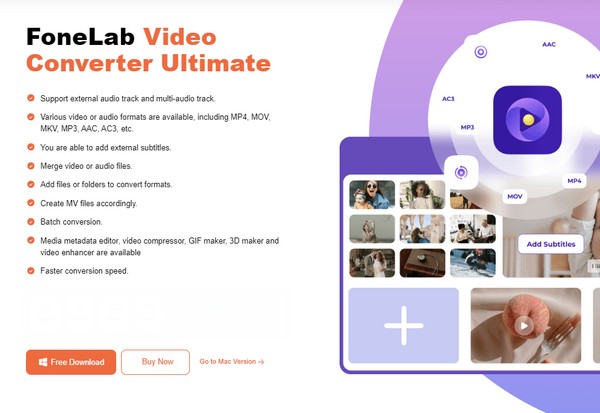
2 lépésA konvertáló funkció a program kezdeti felületén fogadja Önt. Így kattintson Eszköztár a jobb felső sarokban a többi funkció megtekintéséhez. Meglátod Média metaadat-szerkesztő a bal felső területen, ezért kattintson rá a folytatáshoz. Ezután jelölje be a Plusz szimbólum a következő képernyőn válassza ki és importálja a videofájlt a számítógép felugró mappájából.
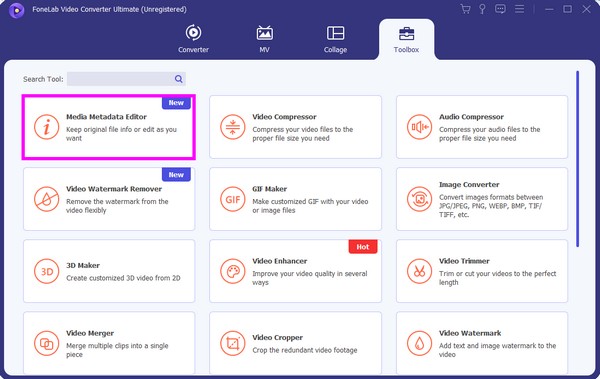
3 lépésAz importálás után megjelenik a jogosult metaadat-információk listája. Adja meg a kívánt videóborítót a bal oldalon, majd a jobb oldalon található a cím, az előadó, az album, a zeneszerző, a műfaj, az év stb. Ezt követően jelölje be a Megtakarítás gombra a jobb alsó sarokban a metaadatokban végzett módosítások mentéséhez. A videó megtekintése után látni fogja őket.
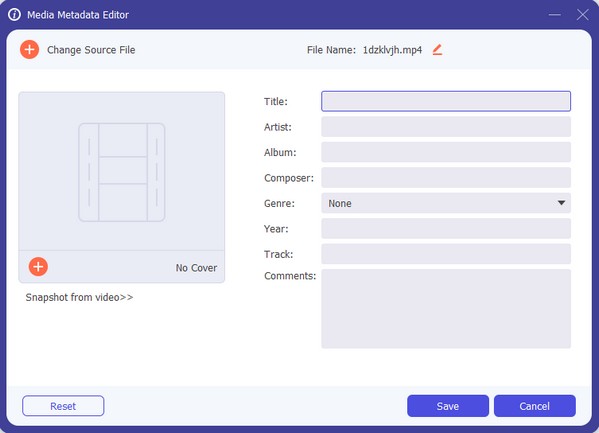
Most, hogy megismerte ennek a programnak a képességeit, azt gondolhatja, hogy számos funkciója miatt nagy helyet foglal el a számítógépen. De a jó hír az, hogy csak egy kis helyet igényel; így nem lesz problémája a tárolással kapcsolatban.
A Video Converter Ultimate a legjobb video- és audiókonvertáló szoftver, amely képes az MPG / MPEG MP4 formátumba konvertálni gyors és nagy teljesítményű kép / hang minőséggel.
- Konvertáljon bármilyen video- vagy audiofájlt, például MPG, MP4, MOV, AVI, FLV, MP3 stb.
- Támogatja a 1080p / 720p HD és 4K UHD videó konvertálást.
- Hatékony szerkesztési funkciók, mint a Vágás, Vágás, Forgatás, Effektusok, Javítás, 3D és így tovább.
2. rész. VLC Media Player
A VLC Media Player, ahogy a neve is mutatja, egy jól ismert program médiafájlok, köztük videók és hangok számítógépen vagy eszközön való lejátszására. Sokan azonban nem tudják, hogy ennek a lejátszónak ennél több funkciója van. Tartalmazza a videofájl metaadatainak szerkesztésének lehetőségét. Az előző programhoz hasonlóan ez a lejátszó is szinte minden videóformátumot támogat. Ez azonban nem egy professzionális metaadat-szerkesztő, ezért ne számítson sok előnyre, mivel korlátai vannak.
Kövesse az alábbi, lépésenkénti útmutatót a videó metaadatainak VLC Media Player segítségével történő szerkesztéséhez:
1 lépésTelepítse a VLC Media Playert, és indítsa el a felületét az asztalon. Ezután kattintson Média, Akkor Fájl megnyitása a bal felső sarokban a videó kiválasztásához és a programba való importálásához.
2 lépésEzt követően válassza ki Eszközök a felső lehetőségek közül, és kattintson Médiaadatok a lehúzó csúszkán. Amikor a metaadat szövegmezők megjelenítik, írja be és szerkessze a hozzáadni kívánt adatokat, például címet, előadót, műfajt, albumot stb. Ezután kattintson a Metaadatok mentése fül alatt.
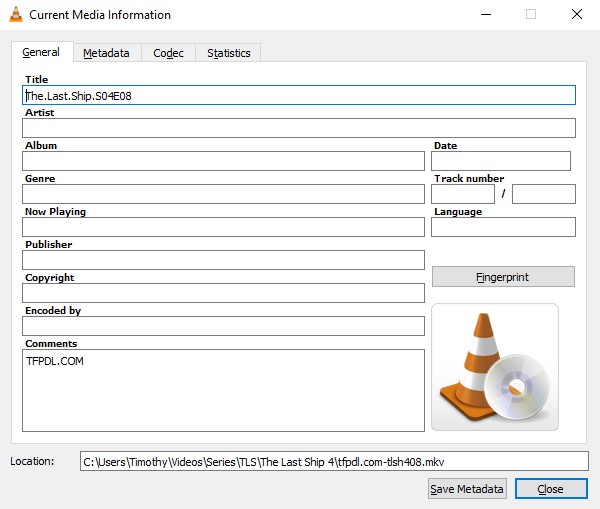
A Video Converter Ultimate a legjobb video- és audiókonvertáló szoftver, amely képes az MPG / MPEG MP4 formátumba konvertálni gyors és nagy teljesítményű kép / hang minőséggel.
- Konvertáljon bármilyen video- vagy audiofájlt, például MPG, MP4, MOV, AVI, FLV, MP3 stb.
- Támogatja a 1080p / 720p HD és 4K UHD videó konvertálást.
- Hatékony szerkesztési funkciók, mint a Vágás, Vágás, Forgatás, Effektusok, Javítás, 3D és így tovább.
3. rész EasyTAG
A videó metaadatainak másik szerkesztője az EasyTAG program. Ez a megfelelő eszköz, ha csak egy egyszerű szerkesztőre van szüksége. Lehetővé teszi az információk megtekintését, írását és módosítását nehézségek nélkül. Szerkesztheti a videó címét, szerzőjét, évszámát, szám számát, URL-jét, szövegíróját stb. Az EasyTAG azonban csak az MP4, FLAC, MP3 és OGG formátumokat támogatja. Ezenkívül csak Windowsra és Linuxra telepíthető, így nem használható macOS-en.
Az EasyTAG videometaadat-megtekintő és -szerkesztő használatához kövesse az alábbi zavartalan lépéseket:
1 lépésTelepítse az EasyTAG-et Windows vagy Linux rendszerű számítógépére, majd indítsa el a programot. Ezután importálja a videofájlt a felületére a Megnyitás böngészőben opciót.
2 lépésEzután válassza ki a lapokat a címke szakaszban írja be a kívánt metaadat-információkat a következő szövegmezőkbe. Ha kész, nyomja meg Megtakarítás felül a módosítások mentéséhez.
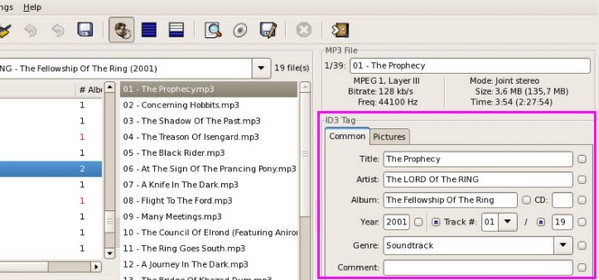
4. rész. MP4 Video & Audio Tag Editor
Az MP4 Video & Audio Tag Editor viszont hatékony program a videó metaadatainak szerkesztésére. Lehetővé teszi az információk manuális módosítását, de az automatikus funkciót is használhatja a fájlok metaadatainak hatékony bevitelére. Az ezzel a programmal szerkeszthető címkék vagy metaadatok között szerepel a nyelvi címkéjük, epizódjuk, dalszövegeik, azonosítójuk stb. Azonban tudnia kell, hogy ennek a metaadat-szerkesztőnek ára van. Fizetni kell a program használatáért, amely csak Windows rendszerű számítógépeken érhető el. Sőt, nem szerkeszti az MKV és AVI videók címkéit.
Utánozza a problémamentes eljárást a videó metaadatok szerkesztéséhez az MP4 Video & Audio Tag Editor használatával:
1 lépésNyissa meg Windows számítógépén a Microsoft Store áruházat, és vásároljon MP4 Video & Audio Taget, hogy telepítse és futtassa az asztalon. Ezután kattintson a Megnyitás gombra a fájlmappa megtekintéséhez, és válassza ki, hogy importálja-e a kívánt videót a programba.
2 lépésFeltöltés után kattints a videó borítójára, és megjelenik a metaadatok szerkesztő ablaka. Innen adja meg a fájl adatait, beleértve az előadót, a címet, a zeneszerzőt, az album előadóját és egyebeket. Ha elégedett, üss Megtakarítás alul a videó metaadatainak mentéséhez.
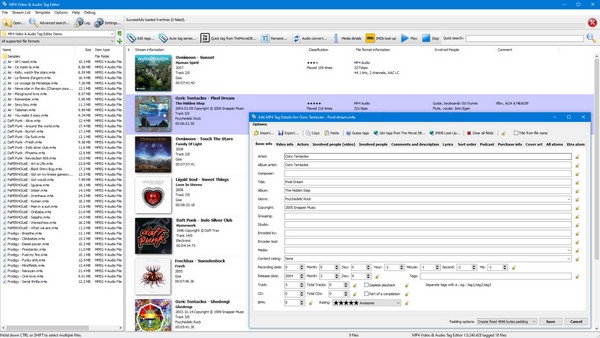
A Video Converter Ultimate a legjobb video- és audiókonvertáló szoftver, amely képes az MPG / MPEG MP4 formátumba konvertálni gyors és nagy teljesítményű kép / hang minőséggel.
- Konvertáljon bármilyen video- vagy audiofájlt, például MPG, MP4, MOV, AVI, FLV, MP3 stb.
- Támogatja a 1080p / 720p HD és 4K UHD videó konvertálást.
- Hatékony szerkesztési funkciók, mint a Vágás, Vágás, Forgatás, Effektusok, Javítás, 3D és így tovább.
5. rész. GYIK a Video metaadat-szerkesztővel kapcsolatban
1. Eltávolíthatok bizonyos metaadat-információkat egy videóról?
Igen tudsz. Ha olyan metaadat-szerkesztőt használ, amely támogatja az ilyen funkciókat, például a FoneLab Video Converter Ultimate, ez teljesen lehetséges. Csak az eltávolítani kívánt információkat kell szerkesztenie a média metaadat-szerkesztő funkciójával. A többi program is támogathatja, de ez a leginkább ajánlott, mivel több hasznos funkciót biztosít.
2. A videók metaadatai mutatják a helyét?
Ez a beállított információktól függ. Ha csak a metaadatokat nézed, előfordulhat, hogy nem látod a videó helyének részleteit, mivel az az alkotó bevitelétől függ. Ha azonban hozzá szeretné adni az információkat a videójához, használhatja a fenti javasolt programokat a hely hozzáadásához.
Köszönjük, hogy benéztél és megszerezted a fent megadott információkat. Biztos lehet benne, hogy ebben a cikkben minden részlet igaz és hatásos, ezért nyugodtan.
A Video Converter Ultimate a legjobb video- és audiókonvertáló szoftver, amely képes az MPG / MPEG MP4 formátumba konvertálni gyors és nagy teljesítményű kép / hang minőséggel.
- Konvertáljon bármilyen video- vagy audiofájlt, például MPG, MP4, MOV, AVI, FLV, MP3 stb.
- Támogatja a 1080p / 720p HD és 4K UHD videó konvertálást.
- Hatékony szerkesztési funkciók, mint a Vágás, Vágás, Forgatás, Effektusok, Javítás, 3D és így tovább.
